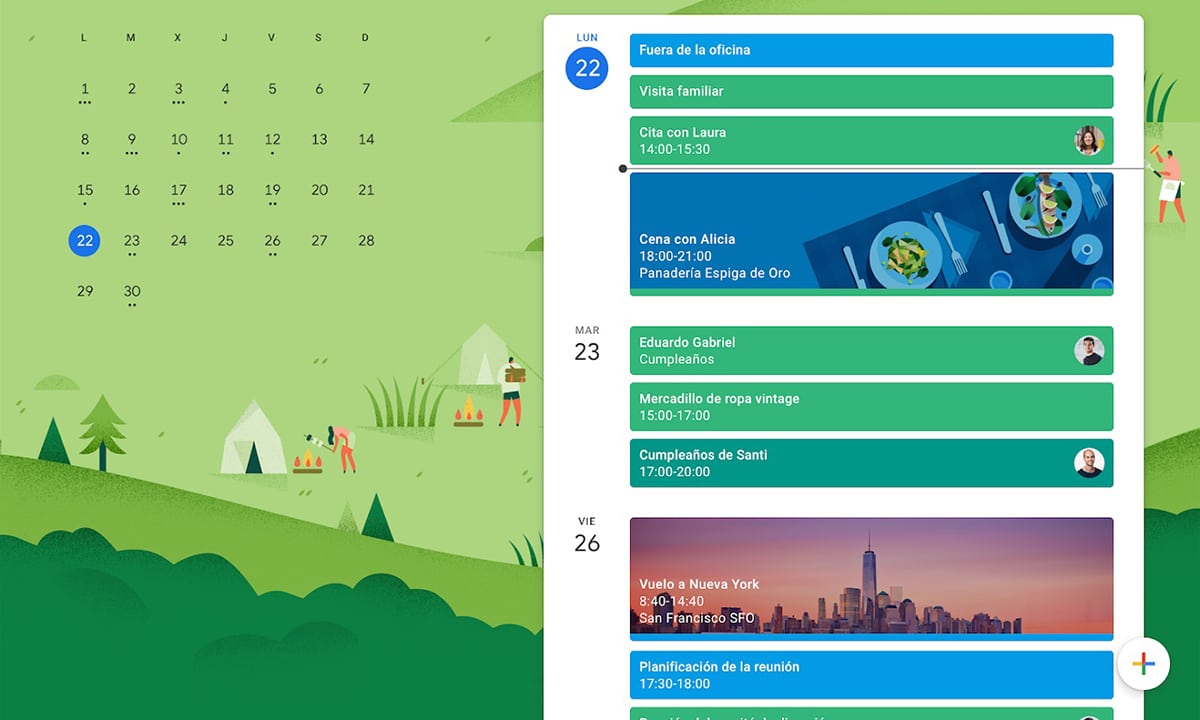
智能手機和圍繞它們構建的無數服務(例如應用程序、訂閱、活動)已經改變了我們與他人交往的方式。
總體而言,谷歌服務,尤其是谷歌日曆,是了解事件、新聞、提醒、鬧鐘等的好方法。
有很多 節省大量時間和精力的實用功能,尤其是關於個人議程。 但是,有時數據會消失而您可能不知道 修復 Google 日曆中的生日問題. 在本文中,我們將分析為什麼會發生這種情況以及我們如何以簡單的方式逐步解決它。

一步一步:生日不會出現在 Google 日曆中

儘管多年來記住生日是 像Facebook這樣的社交網絡,今天,與我們的設備集成的服務已經擁有這種類型的服務很常見 保持與聯繫人關係的功能.
谷歌知道記住我們與之互動的人的生日是多麼重要,但它的日曆也可能時不時出現問題。
以下是診斷和解決 Google 日曆問題的一系列步驟:
檢查連接和激活
首先要做的是確保應用程序已激活,為此輸入谷歌日曆圖標,然後點擊左上角的隱藏菜單並 檢查應用程序是否已激活或停用.
一旦您確定應用程序處於活動狀態,您必須檢查“事件”(在這種情況下為生日日期)是否已激活,為此您輸入應用程序圖標並在右下角點擊“添加”。
進入後,確保“事件”顯示為已激活,如果沒有,請按框激活它們或包含新事件。
檢查同步
錯過生日日期的另一個原因可能是因為 應用程序未同步.
進入您的電子設備的“設置”(不在“谷歌日曆設置”應用程序中),點擊“賬戶”並選擇您在設備上使用的賬戶,然後點擊“賬戶同步”。 最後, 確認該帳戶已與 Google 日曆同步.
檢查它是否是正確的日曆
由於應用程序的多功能性允許您同時創建多個議程,此錯誤通常很常見。
要確認正在使用正確的日曆,您必須進入應用程序,輸入“設置”並寫下未出現的日曆名稱。 如果這樣做日曆仍然沒有出現,請單擊“顯示更多”。
進入後,確認“同步”選項處於活動狀態並以藍色突出顯示,您創建的日曆將出現在默認日曆“事件”之外。 激活同步後,日期需要一段時間才能顯示是正常的。
查看 Google 日曆存儲激活
進入電子設備的“設置”(不在應用程序的“谷歌日曆設置”中),進入“應用程序”或“應用程序和通知”並點擊“應用程序信息”,然後在右上角輸入“更多”子菜單,然後選擇“顯示系統”“日曆存儲”並確認它已被激活。
檢查設備的存儲級別

另一個常見的生日日期在 Google 日曆中消失的失敗是因為 設備達到最大容量,這會導致系統崩潰。
再次進入設備(不是應用程序)的“設置”,然後選擇“存儲”,它將指示手機內存的狀態。
為了解決這種不便,您有必要查看 您可以刪除哪些文件以及您安裝了哪些應用程序並且您不需要.
刪除顯示在 Google 日曆應用中的數據
這是最後一個選項,但也是最重要的,因為如果在完成上述所有操作後,問題仍然存在, 當前未同步的數據可能已丟失.
建議進入您的電子設備的“設置”,進入“應用程序”,選擇“日曆”,進入“存儲”,然後從應用程序的存儲和“日曆存儲”中選擇“刪除數據”,然後重新啟動設備。
本文中的信息來自 Google 官方對在 Google 日曆中未顯示生日時的 Android 問題的支持。 如果問題仍然存在,請發表評論。